Aktualisiert July 2025 : Beenden Sie diese Fehlermeldungen und beschleunigen Sie Ihr Computersystem mit unserem Optimierungstool. Laden Sie es über diesen Link hier herunter.
- Laden Sie das Reparaturprogramm hier herunter und installieren Sie es.
- Lassen Sie es Ihren Computer scannen.
- Das Tool wird dann Ihren Computer reparieren.
Während ich es liebe, Windows Live Mail auf meinem Windows 7 zu verwenden, war es mir nie ein Vergnügen, es zu aktualisieren. Lange Zeit hatte ich aufgehört, Windows Live Mail 2011 auf die neueste Version zu aktualisieren, aus dem einfachen Grund, dass ich, wann immer ich es tat und neu startete, nicht mehr antworten oder neue E-Mails senden konnte und den Fehler erhielt – Failed to initialize canvas. Ich habe nie wirklich eine Lösung für diesen Fehler gefunden!
Ich hatte mehrmals versucht, WLM zu aktualisieren, erhielt den gleichen Fehler, und dann wurde das System wiederhergestellt, um die frühere Version zu erhalten. Auch diesmal habe ich mich entschlossen, den Aktualisierungsprozess noch einmal zu wagen, indem ich Windows Live Mail Version 2011 auf Build 15.4.3555.0308 aktualisiert habe, vor ein paar Tagen.
Ich hatte wieder das gleiche Problem, als ich meinen Computer neu startete, Windows Live Mail startete und versuchte, eine neue Mail zu versenden!
Initialisierung der Leinwand fehlgeschlagen
Wir empfehlen die Verwendung dieses Tools bei verschiedenen PC-Problemen.
Dieses Tool behebt häufige Computerfehler, schützt Sie vor Dateiverlust, Malware, Hardwareausfällen und optimiert Ihren PC für maximale Leistung. Beheben Sie PC-Probleme schnell und verhindern Sie, dass andere mit dieser Software arbeiten:
- Download dieses PC-Reparatur-Tool .
- Klicken Sie auf Scan starten, um Windows-Probleme zu finden, die PC-Probleme verursachen könnten.
- Klicken Sie auf Alle reparieren, um alle Probleme zu beheben.
Also beschloss ich, WLM zu reparieren. Es hat nicht funktioniert. Eine Neuinstallation schien die einzige Möglichkeit zu sein. Ich habe meine E-Mails und Einstellungen exportiert, WLM deinstalliert WLM neu installiert und meine E-Mails und Einstellungen zurück importiert. Ich könnte jetzt neue Mails versenden!
Die Dinge sahen großartig aus – bis ich neu gestartet wurde und die Nachricht erhielt:
Bitte warten Sie, während Windows Windows Live Mail konfiguriert
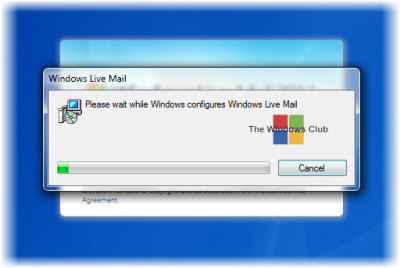
Jedes Mal, wenn ich mein Windows neu startete, erhielt ich diese Nachricht – und es war ziemlich irritierend, ein oder zwei Minuten zu warten.
Also schaute ich mich im Internet um und stellte fest, dass es nicht viel bestätigte und funktionierende Hilfe für dieses spezielle Problem gab – obwohl es ein häufiges Problem zu sein schien. Dann stieß ich auf ein paar Informationen, die mich in diese Richtung führten. Das Problem schien in den Berechtigungen für den folgenden Registrierungsschlüssel zu liegen:
HKEY_LOCAL_MACHINESOFTWAREClassesWLMail.Url.Mailto
Also verließ ich Windows Live Mail, öffnete die Windows Registry und navigierte zu diesem Schlüssel. Ich habe versucht, es zu öffnen und seine Berechtigungen zu ändern. Aber nicht in der Lage war, und erhielt die folgenden Nachrichten:
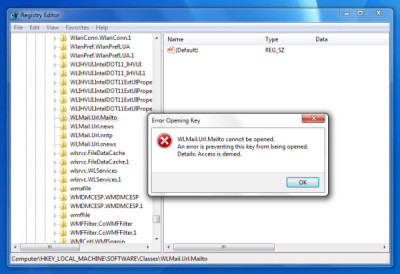

Ich konnte die Änderungen nicht speichern.
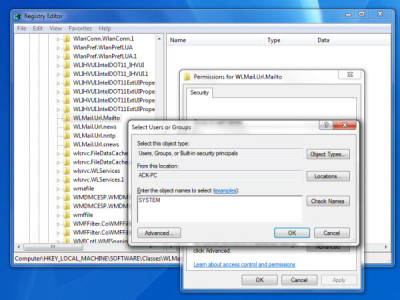
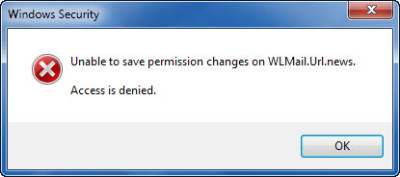
Also habe ich unsere portable Freeware RegOwnIt heruntergeladen, die es Ihnen ermöglicht, einfach und schnell den Besitz und die Kontrolle über Registrierungsschlüssel zu übernehmen.
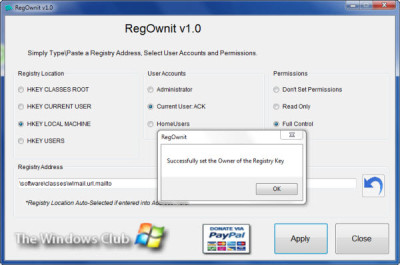
Ich habe den Pfad des Registrierungsschlüssels eingefügt und auf Übernehmen geklickt. Der neue Eigentümer wurde festgelegt.
Nun müssen Sie sicherstellen, dass die Berechtigungen für den Schlüssel WLMail.Url.Mailto wie folgt sind:
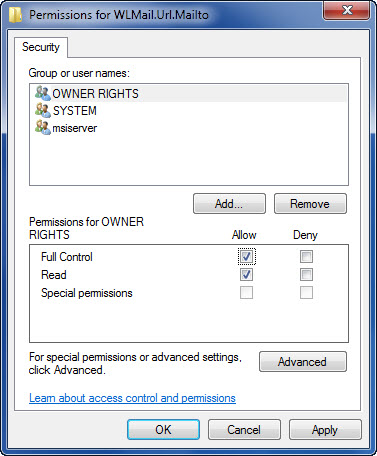
Klicken Sie mit der rechten Maustaste darauf > Berechtigungen > Setzen Sie sie so > Klicken Sie auf Übernehmen/OK – und Sie werden auch einige neue Einstellungen in der Registrierung sehen.
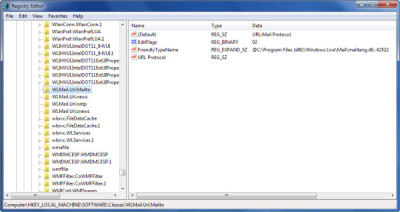
Das ist es!
Jetzt habe ich meinen Windows Live Messenger gestartet – und viola – nicht mehr Bitte warten … Nachricht! Das Problem wurde gelöst!
Ich hoffe, diese einfache Lösung für ein eher frustrierendes Problem, das bei mir funktioniert hat, hilft auch Ihnen. Wenn Sie Hilfe benötigen, können Sie uns jederzeit in unserem Windows Hilfe Forum besuchen.
EMPFOHLEN: Klicken Sie hier, um Windows-Fehler zu beheben und die Systemleistung zu optimieren
